ツールバー
ボタン

- 新規作成
- 編集中のプロジェクトを閉じて、新しいプロジェクトを開始します。現在編集中の場合「プロジェクトファイルへ保存しますか?」と表示されるので「はい」を選ぶとプロジェクトを保存して閉じます。「いいえ」を選ぶとプロジェクトを保存せずに閉じます。「キャンセル」を押すと元に戻ります。
- 開く
- 編集中のプロジェクトを閉じて、プロジェクトファイルを開きます。現在編集中の場合「プロジェクトファイルへ保存しますか?」と表示されるので「はい」を選ぶとプロジェクトを保存して閉じます。「いいえ」を選ぶとプロジェクトを保存せずに閉じます。「キャンセル」を押すと元に戻ります。
- 保存
- プロジェクトファイルを上書き保存します。ファイルが設定されていない場合別名保存を行います。
- 別名保存
- プロジェクトを名前をつけて保存します。
- 音声保存
- プロジェクト全体を音声ファイルとして保存(ミックスダウン)します。ファイルメニューの「音声ファイルとして全体を保存」と同じです。
- 元に戻す
- 操作を一つ前に戻します。
- やり直し
- 元に戻すを一つ戻します。
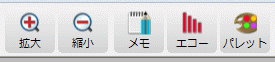
- 拡大
- 時間軸方向に波形を拡大します。波形の詳細を見たい時に使用して下さい。
- 縮小
- 時間軸方向に波形を縮小します。波形の全体を見たい時にしようして下さい。
- メモ
- メモ画面を表示します。録音時に、歌詞や台詞・台本を表示しておきたい時に使用して下さい。
- エコー
- エコー画面を表示します。エコーの設定を変更したい時に使用して下さい。
- パレット
- パレット画面を表示します。
検索
検索ボックスに文字を入力し検索ボタンもしくはEnterキーを押すと関連項目についてGoogle検索します。
進行率
処理や保存などの進行状況を表示します。
バージョン情報
Coderiumボタンを押すと使用中のRadioLineのバージョンを表示します。
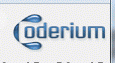
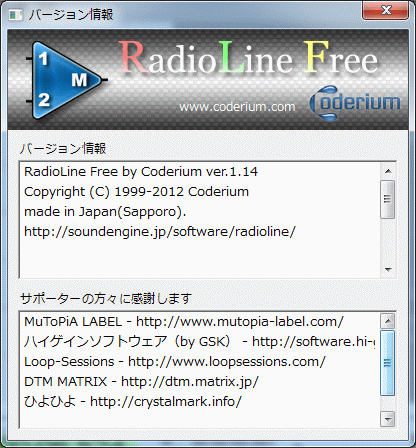


ピンバック: VOCALOID 初音ミクの歌声と伴奏をミックス | 豆知識